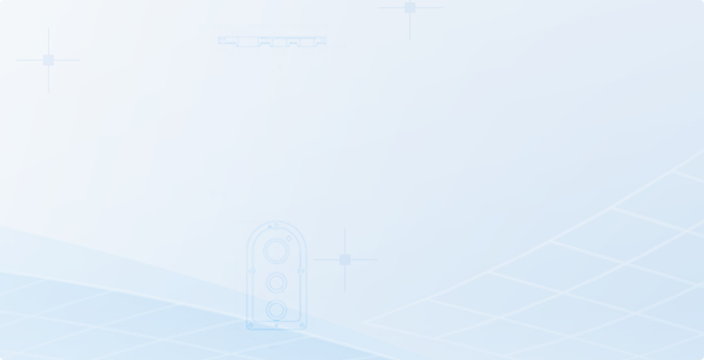CAD绘制关于圆的创意图形(13)
CAD其参数化绘图功能能够帮助我们减少修订时间,确保一切协调有序、迅速。我们在绘制图形时可以先确定好比例大小,就能更好、精准地完成我们的图形制作,下面小编继续为大家带来CAD绘制圆的创意图形的操作,这里涉及的工具包括圆、修剪等。
1.打开中望CAD,使用直线命令绘制出长为47、25的水平线,以及长为30的竖直线,并在竖直线中点绘制一条水平线,将辅助线补充,图形如下。
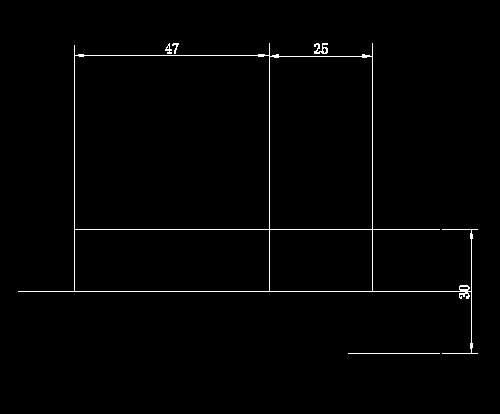
2.然后我们画出半径分别为16.5与50的同心圆,并绘制一条过小圆的切线,线段过大圆,使用切点、切点、半径的圆命令,绘制出半径为10的一个与切线相切的圆。
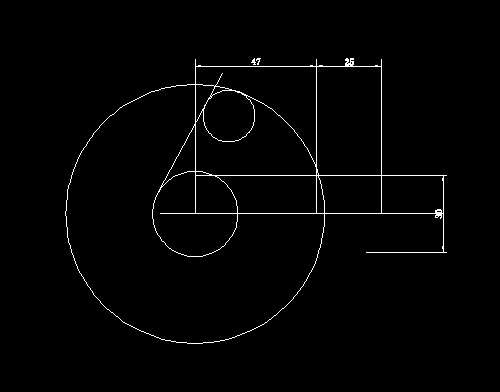
3.根据下图来绘制对应位置的圆。
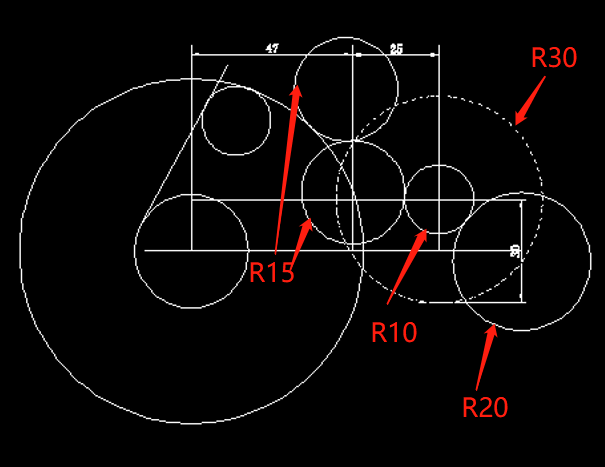
4.将整个图形选中,并使用修剪命令将多余线段删去,得到图形如下所示。
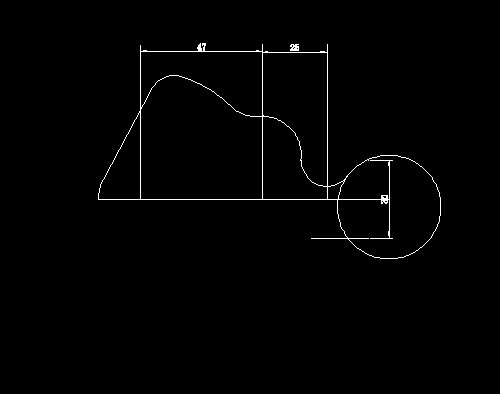
5.使用偏移命令,对图形进行向下偏移9个单位的操作,然后对其镜像操作,删去多余线段,最终图形如下。
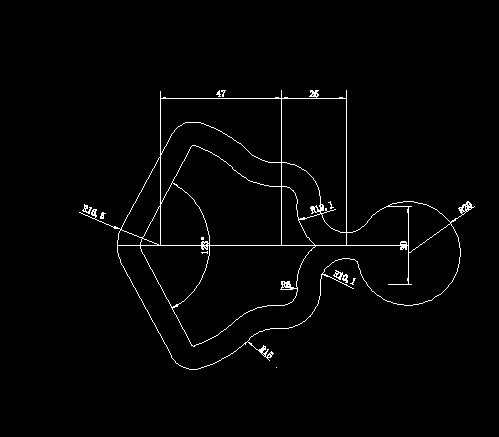
以上就是CAD中使用圆命令与修剪命令绘制图形的操作,感谢大家的支持与阅读。
推荐阅读:CAD软件
推荐阅读:三维CAD
·“中望CAD+利驰SuperHarness”解决方案发布,助力线束软件国产化应用2023-12-11
·“GIS+CAD技术创新赋能自然资源应用”分论坛成功召开2023-12-04
·工软荣光|第九届中国国际版权博览会圆满举办,中望3D喜获金奖!2023-12-04
·鸿鹄展翅,设享未来——中望软件“鸿鹄计划”系列伙伴沙龙全国巡演圆满收官2023-11-27
·中望软件荣获“2023中国版权影响力企业”奖项2023-11-23
·“中望CAD+智慧途思PRtools”解决方案,助力工艺工程师高效设计2023-11-21
·助力四川新型工业化发展:中望举办高峰论坛,探讨自主工软与数智设计2023-11-10
· “真自主”才敢说“更硬核”,中望自主3D内核助力企业数字化发展2023-11-01
·玩趣3D:如何应用中望3D,快速设计基站天线传动螺杆?2022-02-10
·趣玩3D:使用中望3D设计车顶帐篷,为户外休闲增添新装备2021-11-25
·现代与历史的碰撞:阿根廷学生应用中望3D,技术重现达·芬奇“飞碟”坦克原型2021-09-26
·我的珠宝人生:西班牙设计师用中望3D设计华美珠宝2021-09-26
·9个小妙招,切换至中望CAD竟可以如此顺畅快速 2021-09-06
·原来插头是这样设计的,看完你学会了吗?2021-09-06
·玩趣3D:如何使用中望3D设计光学反光碗2021-09-01
·玩趣3D:如何巧用中望3D 2022新功能,设计专属相机?2021-08-10
·CAD怎样建立绘图区域2016-01-12
·CAD中如何绘制红绿灯?2022-06-16
·CAD中如何让文字有上下标2017-07-24
·CAD在标注尺寸时数字的显示倒置了怎么办2023-11-28
·?如何用CAD画图测算三角形的边长2018-08-16
·如何给CAD中的标注文字加边框2015-12-29
·使用CAD中的正交模式功能2018-07-31
·视口内有些图形对象不显示2017-02-13